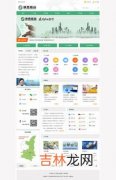换脸可能是PS被用的最多的教程了,我尽可能地简化了步骤,把简单的实现换脸效果的教程发了出来 。虽然看起来是一个很没有用的教程(很容易分辨出来)但用来恶搞,或与偶像换脸什么的,还是挺好玩的 。
开始教程,第一步,打开图片并复制一层(紫薇别跑)!

然后打开另一张你想换的脸的图片?。ǖ米锪耍 。?

选择套索工具,鼠标点住工具栏两秒,就会弹出下拉框,但这不重要,我们用的是最上边那个 。

然后描着刘能大哥的脸,划一圈,把尼古拉斯刘能的脸抠出来 。

把抠出来的脸放到尔康的脸上(ctrl+c,ctrl+v复制粘贴就可以)

然后把刘能的脸透明度降到50左右(方便对准),接着ctrl+t调整大小 。(效果图如下)

然后把不透明度恢复到100,拿橡皮擦擦掉不要的部分(主要是扣的时候不小心抠出来的头发或脸部边缘什么的)擦到如下图就可以了 。这里选橡皮擦不选蒙版是为了尽可能让新手能操作~会用蒙版的,所有关于橡皮擦的操作都用蒙版会比较好 。

接下来就是最关键的,调色~~打开:图像,调整,曲线,

调节曲线数值,这个没有参考值,主要就是调一下明暗,RGB分别调一下 。你感觉和皮肤差不多了就可以了,如下图,还需要在RGB那一栏选择R(红色),把红色调低一些 。

调色完成以后 , 继续选择橡皮擦 , 柔角 , 不透明度和流量都在50左右 , 擦刘能脸的边缘~使脸部看起来更和谐~

擦完以后,换脸就完成啦!,快去试试你的脑洞吧~紫薇~别跑!

是以前做的教程,脸部颜色还有一些不协调 , 在曲线里再调一下吧~
我前几天在头条发了一个视频教程和一个文字加图片教程,几步就可以完成换脸,简单易学,文字图片教程是:《三分钟学会ps换脸》,视频教程是:《制作一个三分钟PS换脸的视频教程,岳云鹏和贾玲换脸》 。
下面是方法:
1 , 打开Photoshop软件,鼠标左键单击“文件”——“打开”(或用快捷键ctrl+o) , 在打开的文件夹中按住ctrl同时用鼠标左键点击要互换脸的两张图片,点击窗口右下角的“打开”按钮,打开所需图片,这里我用小岳岳和贾玲的图片为例,把小岳岳的脸换到贾玲的脸上 。选图片时尽量选正脸图片,不要有头发挡住脸的,这里贾玲的头发挡住脸了,到时我会说出怎么处理的,如果没有头发挡住脸就省事了,这步就省略了
2,在贾玲的背景层,ctrl+j复制图层1,回到小岳岳的背景层上 , 用套索工具如图套选小岳岳的脸 , 然后ctrl+c复制,返回贾玲图片窗口,ctrl+v粘贴,建立图层2,图层透明度调到60%,利用ctrl+t变形工具,把小岳岳的眼睛、鼻子、嘴和贾玲的一一对齐(基本对齐 , 看起来协调就行)后,用硬度100%的橡皮擦把头发擦出来,再把透明度调回100% 。如果没有头发挡住脸,这步省略 。
3 , 按住ctrl同时用鼠标左键点击图层2建立脸部选区,然后点击“选择”——“修改”——“收缩”,2-10像素左右不固定,你图片的像素大 , 这里就可以选择大点,我选的是5像素 。然后鼠标左键点击图层1选择贾玲的图片 , 点击“Backspace”或“Delete”,删除图层1贾玲的脸,然后ctrl+D取消选区 。
4 , 关掉背景图层的小眼睛,同时选择图层2小岳岳和图层1贾玲,点击“编辑”——“自动混合图层”,参数选择“全景图”、“无缝色调和颜色”、“内容识别填充透明区域”,点击确定 。ok,完活!











PS抠图换脸通常需要用到抠图、融合、蒙版、调色等几个基本的ps技巧,这里需要掌握一定基础的PS技能 。大致思路就是抠出素材,调整抠取素材使其与图片融合,调整一下颜色、光线明暗即可 。
首先,在抠取素材的选择上需要注意面部的轮廓、方向和角度尽量与原图一致,否则合成之后图片会显得非常怪异 。
比如原图是正脸 , 我们在选取抠取素材的时候时尽量也要正脸 。
素材找好之后打开ps , 导入素材,使用矩形选框工具选取脸部素材复制粘贴到原图素材里 。

第二步 , 调整大小,方向 。按住ctrl+t调整图片方向和大?。ㄐ枰ǔた肀龋?nbsp;, 如若把握不了可以调整素材的透明度,然后再调整图片大小 。

第三步,图片融合,给所选的图层添加蒙版,然后用笔刷刷去多余的部分,在这里可以适当调整笔刷的大小和硬度以及透明度和流量,注意蒙版这里黑色笔刷是去除,白色是还原 。

第四部:调色 。可以使用可选颜色、色相饱和度、曲线里的红、绿、蓝通道对其进行调色 , 确保人物肤色大体上的一致,这里可以创建剪切蒙版使其作用于抠取图层上 。


最后 , 可以用曲线加蒙版对人物脸部光线和明暗进行调整 。也可以添加中性灰图层(rgb为128: 128 :128 混合模式为柔光 )创建剪切蒙版使其作用于抠取图层上,使用白色画笔(提亮)和黑色(压暗)画笔对脸部进行明暗对比稍微调整一下 , 需要注意的是也需要适当调整笔刷的大小和硬度以及透明度和流量 。
【ps怎么抠脸到另一张图】